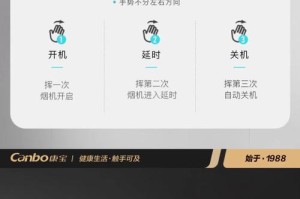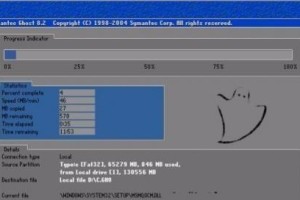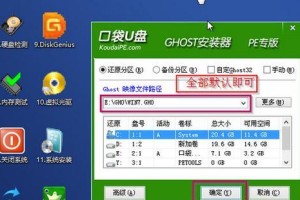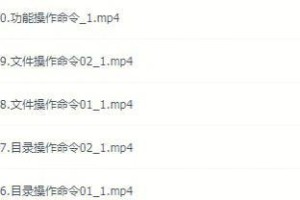桌面上的图标是我们日常使用电脑时经常要点击的工具,然而有时我们会发现桌面上的部分图标不见了,这给我们的使用带来了困扰。本文将介绍一些实用的方法,帮助您解决桌面图标消失问题。

标题和
1.仔细检查:检查桌面上是否有其他窗口或文件遮挡了图标,有时候图标只是被其他窗口覆盖了,将其最小化或关闭即可。
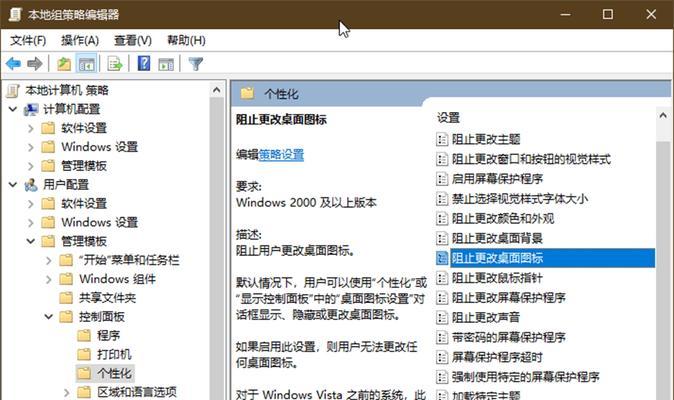
2.刷新桌面:右击鼠标,在弹出菜单中选择“刷新”,可以尝试刷新桌面,重新加载可能隐藏的图标。
3.恢复默认设置:在桌面上右击鼠标,选择“个性化”,然后选择“主题”,在“相关设置”中点击“桌面图标设置”,勾选需要显示的图标。
4.查找隐藏图标:在任务栏中找到系统托盘区域,点击展开箭头,查看是否有被隐藏的图标。
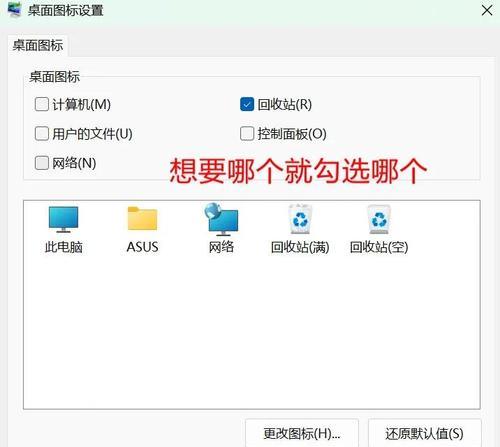
5.检查回收站:有时候不小心将图标删除到回收站中,可以打开回收站查看是否有丢失的图标。
6.使用快捷键:按下桌面上的F5键,可以尝试刷新桌面,重新加载图标。
7.检查病毒或恶意软件:部分病毒或恶意软件可能会隐藏桌面图标,可以运行杀毒软件进行全盘扫描,清除病毒。
8.更新驱动程序:有时桌面图标不见是由于驱动程序过旧或损坏所致,可以尝试更新相关的驱动程序。
9.重新创建图标:如果图标仍然不见,可以尝试将丢失的图标重新创建,将程序或文件拖拽到桌面即可生成新的图标。
10.恢复系统:如果以上方法都无效,可以考虑使用系统还原功能,将系统恢复到之前正常显示图标的状态。
11.检查用户权限:有时候图标消失是由于用户权限设置错误导致的,可以检查当前用户是否具有显示桌面图标的权限。
12.清理桌面:如果桌面上的图标过多,可能会导致某些图标不见,可以尝试清理桌面,只保留常用的图标。
13.更新操作系统:有时操作系统版本较旧可能会导致一些显示问题,更新操作系统可以解决一些兼容性问题。
14.联系技术支持:如果以上方法都无效,可以联系相关软件或硬件的技术支持团队,寻求专业的帮助。
15.备份重要数据:在进行任何操作前,建议备份重要数据,以防不可预料的情况发生。
桌面上部分图标不见了可能是由于多种原因导致的,我们可以通过仔细检查、刷新桌面、恢复默认设置等方法来解决。如果以上方法都无效,可以尝试联系技术支持或备份重要数据后进行系统恢复。希望本文能帮助到遇到图标消失问题的读者。